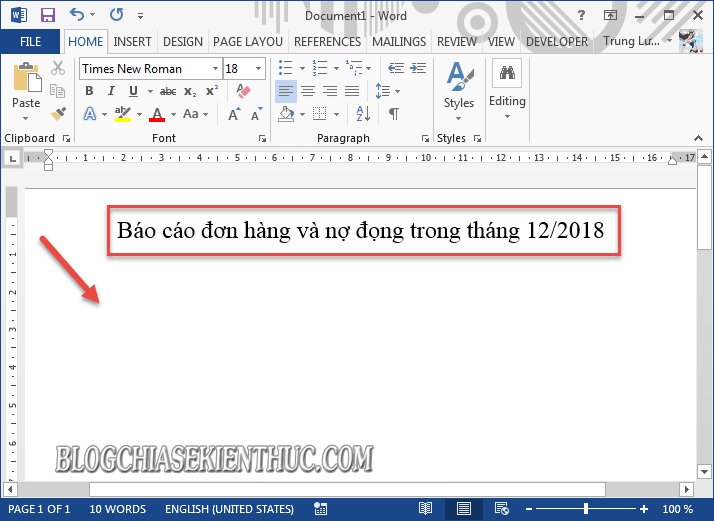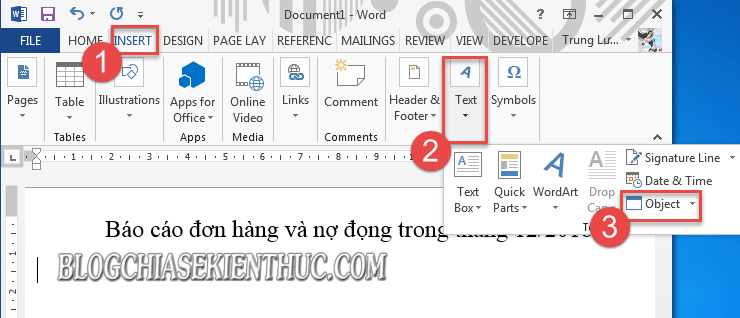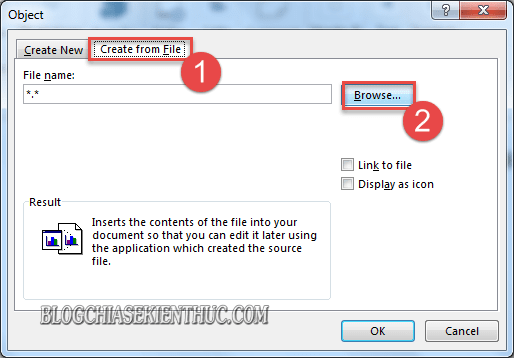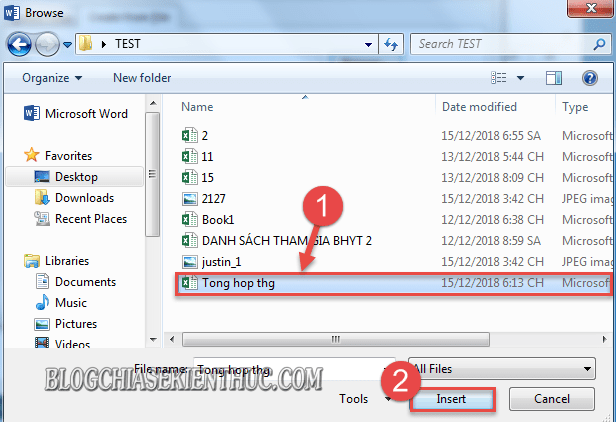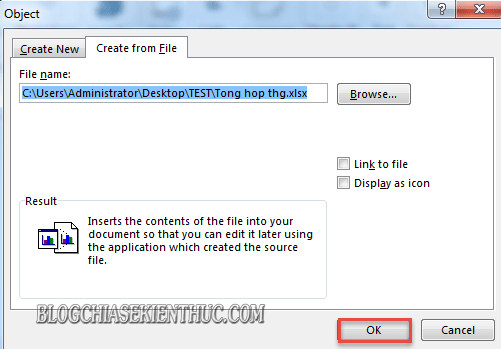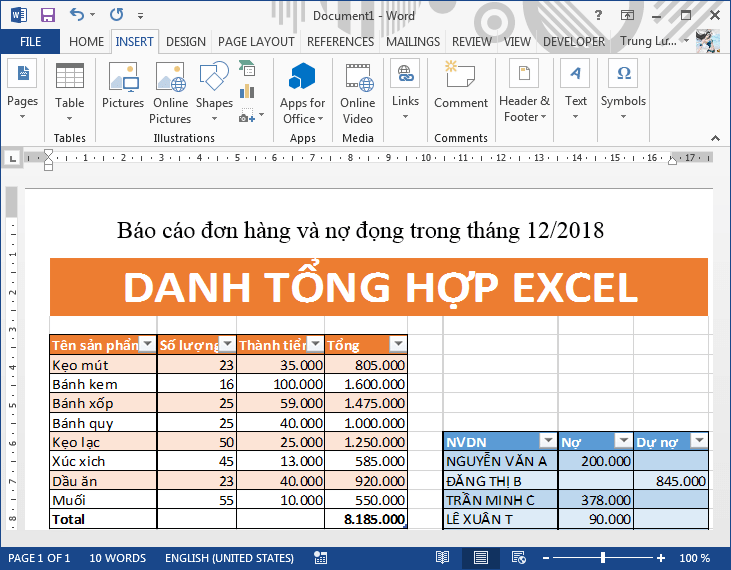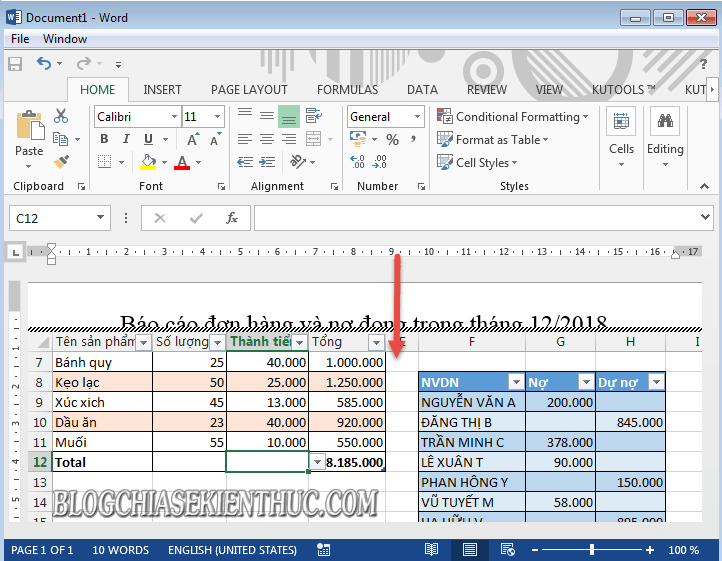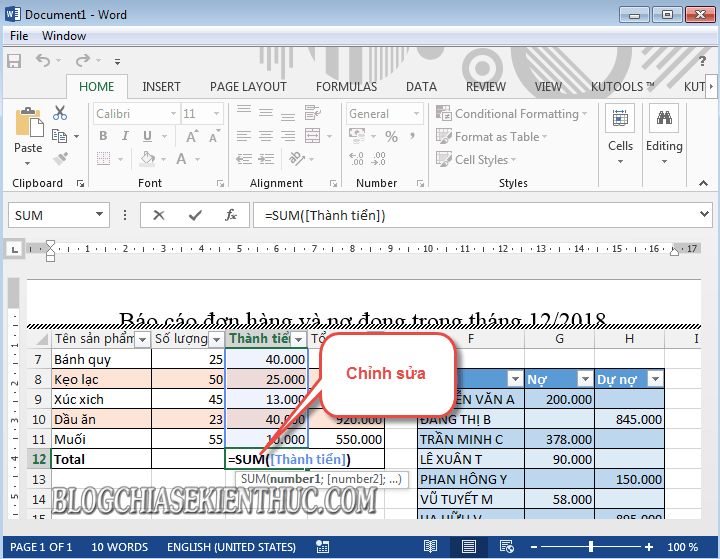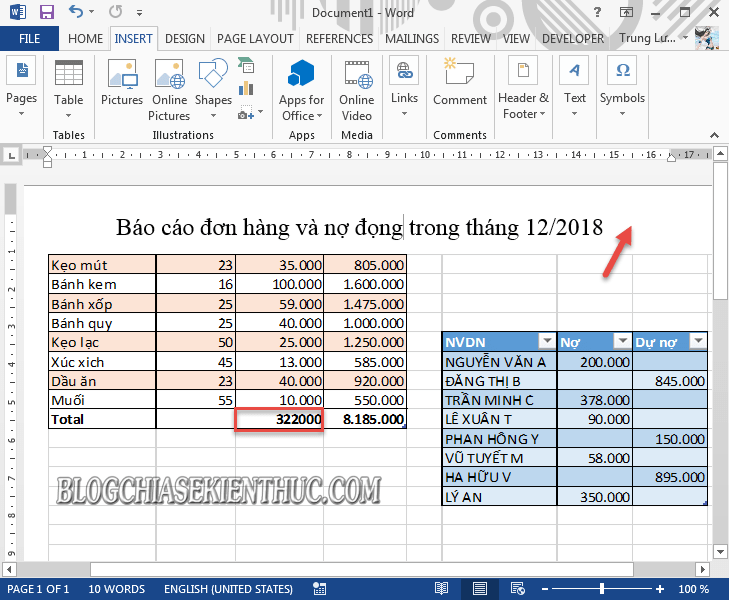Cùng xem Chèn bảng tính Excel vào Word, chèn File Excel vào file Word trên youtube.
Như các bạn đã biết thì làm việc với Excel luôn là khó hơn là với Word, ngay cả với các kế toán viên chuyên nghiệp. Nhất là khi cần tạo ra các file in ấn cho bảng tính, việc điều chỉnh kích thước vừa với khổ giấy đôi khi cũng là một trở ngại đáng kể.
Vâng, để giúp các bạn thực hiện việc chèn các bảng tính trên Excel và in ấn được thuận lợi hơn thì trong bài viết ngày hôm nay mình sẽ hướng dẫn với các bạn cách chèn nội dung bảng tính Excel vào file Word một cách đơn giản và dễ dàng nhất.
Đọc thêm:
- Các kỹ năng Copy và Paste trên Excel mà bạn nên biết
- Cách chèn Watermark, chèn ảnh mờ vào trong file Excel
- Hướng dẫn chỉnh sửa file Word, Excel, PowerPoint trực tuyến
Cách chèn bảng tính file Excel vào Word
+ Bước 1: Đầu tiên bạn mở file Word cần chèn bảng tính Excel vào. Và đặt trỏ chuột vào phần bạn cần chèn.
+ Bước 2: Sau đó click vào Tab Insert, và chọn Text => chọn Object.
+ Bước 3: Tại hộp thoại Object bạn tích mở Tab Create from File => và chọn Browse… để thêm file.
Xem Thêm : Tra cứu lương nhân viên viettel
Rồi chọn đường dẫn đến file cần chèn, tích chọn trước khi nhấn Insert.
Và click OK để UpLoad file Excel vào Word.
+ Bước 4: Sau khi Load xong bạn sẽ được kết quả bảng tính Excel tại vị trí file Word như hình bên dưới.
Khi cần chỉnh sửa các nội dung bảng tính đã UpLoad thì bạn chỉ cần click đúp chuột vào vị trí bảng tính để mở phần định dạng Document của file Excel lên.
Xem Thêm : văn bằng chứng chỉ là gì
Và chỉnh sửa các nội dung như trên Excel. Hoặc thêm dòng, tạo hàm…
Hay là bạn cũng có thể nhập các dữ liệu nội dung Text bổ sung cho file Word của mình một cách bình thường.
Lời kết
Okay, như vậy là mình vừa hướng dẫn xong cho các bạn thủ thuật chèn file Excel vào file Word một cách rất đơn giản, và nhanh chóng rồi nhé.
Thủ thuật này sẽ hỗ trợ cho việc tập hợp, thống kê và tạo báo cáo trên hai bảng tính Excel và Word một cách rất tiện lợi. Giúp các bạn có thể sử dụng cả file Excel và Word cùng một lúc mà không cần phải di chuyển, sao chép dữ liệu qua lại giữa hai ứng dụng.
Hi vọng thủ thuật này sẽ hữu ích với bạn. Chúc các bạn thành công !
CTV: Lương Trung – dongnaiart.edu.vn
Nguồn: https://dongnaiart.edu.vn
Danh mục: Cẩm Nang Việc
Lời kết: Trên đây là bài viết Chèn bảng tính Excel vào Word, chèn File Excel vào file Word. Hy vọng với bài viết này bạn có thể giúp ích cho bạn trong cuộc sống, hãy cùng đọc và theo dõi những bài viết hay của chúng tôi hàng ngày trên website: Dongnaiart.edu.vn